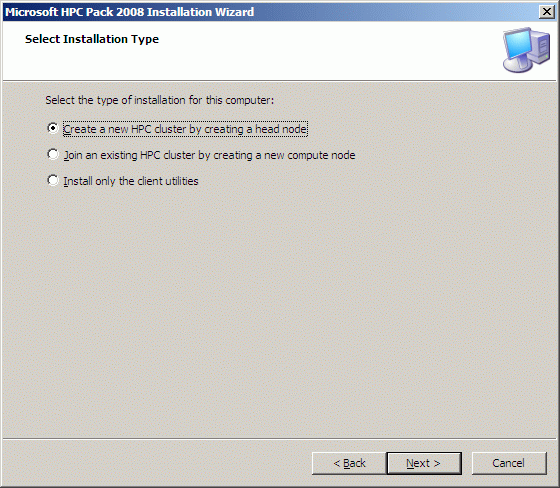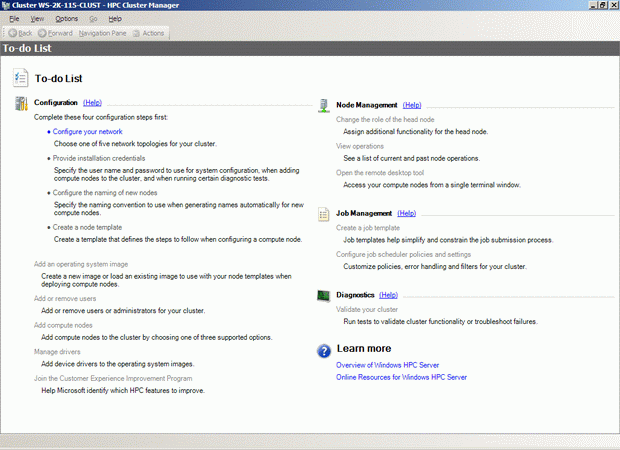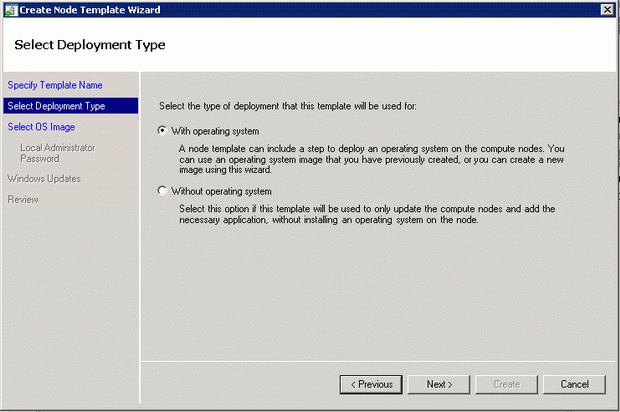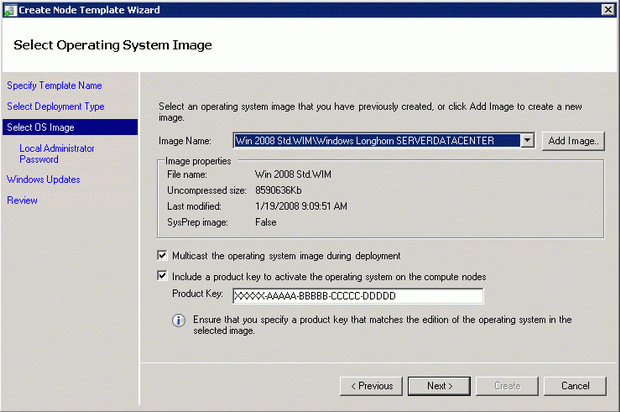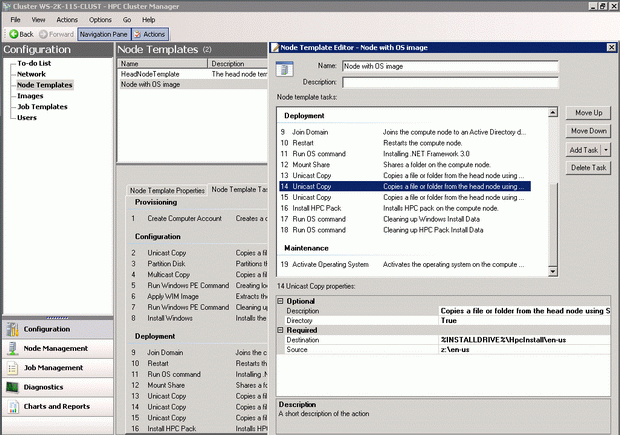Microsoft High Performance Computing Server 2008
Развертывание и диагностика
HPC 2008 упрощает развертывание больших кластеров за счет использования Windows Deployment Services. Установка кластера из нескольких тысяч узлов займет не больше часа! Установка состоит из 3 основных шагов: установка головного узла, установка вычислительных узлов, диагностика и устранение неполадок. Рассмотрим эти шаги по порядку.
Установка головного узла
На головной узел кластера необходимо предварительно установить операционную систему Microsoft Windows Server 2008 x64. Установка операционной системы осуществляется обычным образом и не требует пояснений сверх тех, которые приведены в руководстве к операционной системе. Следующий шаг - установка High Performance Computing Server 2008 Pack. Установка осуществляется с помощью стандартного инсталлятора (программа setup.exe). Инсталлятор может быть использован для инсталляции как головного, так и вычислительного узлов. В процессе инсталляции нужно выбрать тип устанавливаемого узла ("Create a new HPC cluster by creating a head node" в случае головного узла, см. рис. 2.3.). Третья опция на рис. 2.3 ("Install only the client utilities") предназначена для установки приложений доступа к кластеру с рабочих станций (см. схему на рис. 2.1).
Для работы сервисов HPC 2008 требуется некоторое программное обеспечение, которое не входит в стандартный комплект операционной системы. При необходимости что-то установить инсталлятор сам выведет необходимый список и запустит соответствующие инсталляторы (см. рис. 2.4)
После окончания установки головного узла появится окошко "To do list", которое содержит список действий, которые необходимо выполнить для окончания настройки кластера (см. ):
- Configure your network - выбор сетевой топологии кластера. Администратору необходимо выбрать одну из пяти поддерживаемых сетевых топологий и указать, какой сетевой адаптер соответствует сетям административного, MPI трафика и открытой сети,
- Provide installation credentials - выбор пользователя, под которым будет осуществляться добавление к кластеру новых узлов и запуск диагностических тестов. Пользователь должен иметь права записи в Active Directory,
- Configure the naming of new nodes - выбор шаблона имени узлов кластера. Опция позволяет задать правила формирования имен добавляемых вычислительных узлов,
- Create a node template - создание шаблона вычислительных узлов. Опция позволяет настроить автоматическую установку всего необходимого ПО на вычислительные узлы. Более подробное описание приведено в пункте "Установка вычислительных узлов".
Установка вычислительных узлов
Установку вычислительных узлов можно проводить способом, аналогичным описанному для головного узла: сначала установка операционной системы, потом установка HPC Server 2008 Pack. В процессе установки пака нужно выбрать пункт "Joint an existing HPC cluster by creating a new compute node" (см. рис. 2.3) после чего указать имя головного узла, к которому будет добавлен устанавливаемый вычислительный узел. Такой способ установки подходит для небольших кластеров. В случае нескольких сотен узлов выполнение ручного запуска инсталляторов на каждом узле заняло бы слишком много времени. Для быстрой установки вычислительных узлов больших кластеров в HPC 2008 предусмотрена возможность заливки на вычислительные узлы операционной системы и всего необходимого программного обеспечения в автоматическом режиме. Сервисы Windows Deployment, установленные на головном узле, автоматически обнаружат вычислительные узлы и вып олнят все необходимые шаги установки самостоятельно. Для этого необходимо предварительно создать шаблон вычислительных узлов с опцией "With operating system" (см. рис. 2.6) и указать образ операционной системы (см. рис. 2.7).
увеличить изображение
Рис. 2.7. Выбор образа операционной системы, устанавливаемой на вычислительные узлы
Шаблон узла позволяет так же выполнить автоматическую установку необходимых библиотек и программ. Для этого в шаблон необходимо добавить соответствующие задачи копирования на узел инсталляторов, библиотек, а также команду запуска их установки. Шаблоны узлов доступны в программе HPC Cluster Manager, на вкладке Configuration, пункт Node Templates (см. рис. 2.8).
После создания шаблонов необходимо просто включить вычислительные узлы. Если на узлах активирована среда PXE, то новые узлы появятся в списке All Nodes вкладки Node management программы HPC Cluster Manager в состоянии "Unknown". Узлам необходимо присвоить шаблон (команда "Assign Node Template"), после чего начнется установка (статус вычислительных узлов сменится на "Provisioning"). По окончании установки узлы будут добавлены в кластер.
Диагностика вычислительного кластера
Инструменты диагностики кластера позволяют упростить следующие административные задачи:
- Проверка работоспособности кластера после развертывания или изменения конфигурации,
- Установка причин ошибок в работе кластера,
- Оценка производительность и предотвращение возможного падения производительности с течением времени.
HPC 2008 содержит 16 встроенных диагностических тестов:
- Тесты готовности кластера к работе: проверка работы планировщика, проверка доступности всех узлов и запущенных на узлах сервисов, тест сетевых интерфейсов, проверка работы SOA компонент,
- Сравнение конфигураций вычислительных узлов: построение отчетов, позволяющих проанализировать отличия в установленных приложениях, настройках сети, установленных обновлениях и сервисах на вычислительных узлах,
- Производительность: тесты латентности и скорости сетевых интерфейсов.
Встроенные тесты позволяют выводить результаты своей работы в виде HTML страниц или таблиц Excel.